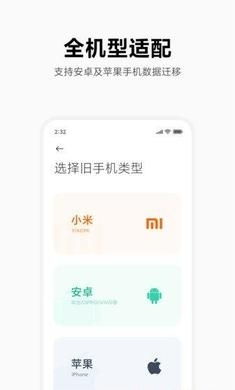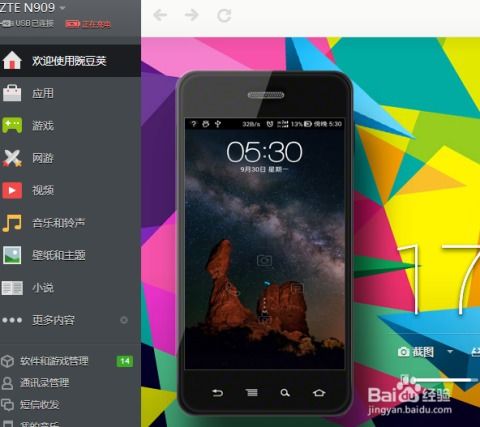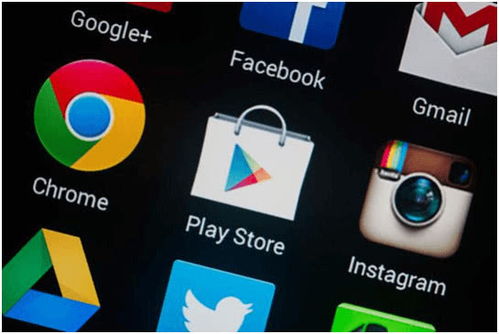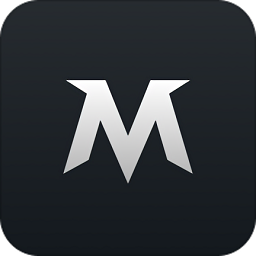电脑装安卓系统怎样分区,电脑安装安卓系统分区步骤详解
时间:2025-02-12 来源:网络 人气:
你有没有想过,把手机里的安卓系统搬到电脑上,那感觉是不是就像给电脑穿上了时尚的“新衣”?没错,今天就来手把手教你如何在电脑上装安卓系统,而且还要告诉你怎样分区,让这个新系统在你的电脑上运行得风生水起!
一、分区前的准备
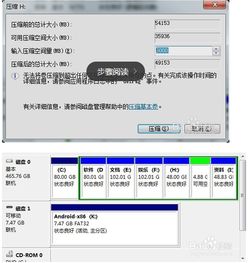
在开始分区之前,你得先给你的电脑准备一块“新地盘”。想象你的电脑就像一个宽敞的房间,现在你要给它划分出一片区域来装安卓系统。下面,我们就来一步步操作。
1. 打开控制面板,选择管理工具,双击打开计算机管理。这里,你就像是一位建筑师,准备开始规划你的“土地”。
2. 单机选择存储下的磁盘管理。这一步,你就要找到那块“空地”了。
3. 选择一个剩余空间比较大的磁盘。这里,我们以H盘为例。想象你找到了一块足够大的空地,可以用来建造你的“安卓王国”。
4. 右键选择压缩卷。这一步,你就要开始“挖土”了。输入压缩空间量,比如5000MB,这个数字可以根据你的需求调整。
5. 点击压缩。恭喜你,你的电脑上现在多了一块“新地”。
6. 右键选择新建简单卷。现在,你就可以开始划分你的“土地”了。
7. 一路单击下一步。这里,你就像是在选择土地的用途,选择文件系统为FAT32。
8. 格式化。这一步,你就要给你的“土地”进行平整,让它准备好迎接新的“居民”。
9. 完成后,你得到了一块新加卷。这就是你的“安卓王国”的所在地了。
二、安装UltraISO
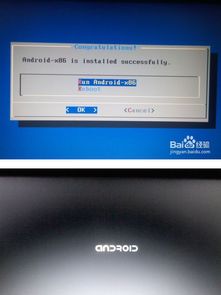
接下来,你需要一个“建筑师”的工具——UltraISO。它可以帮助你将安卓系统的镜像文件写入U盘,就像是将图纸带到工地一样。
1. 解压uiso9cn压缩包,双击安装程序uiso9cn。
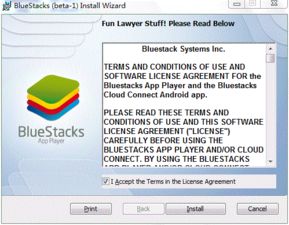
2. 点击下一步,同意条款,选择路径,再点击下一步。安装完成后,UltraISO就准备就绪了。
三、用软碟通将镜像写入U盘
现在,你需要将安卓系统的镜像文件写入U盘,就像是将建筑材料运送到工地。
1. 双击打开UItraISO。
2. 选择文件-打开,选中镜像Android x86打开。
3. 选择启动-写入硬盘映像。
4. 单击格式化,以默认设置格式化U盘(U盘有重要信息者请备份)。
5. 格式化完成后,单击写入,来写入U盘镜像,直到刻录成功,单击返回。
四、用U盘将系统安装至电脑
最后一步,你就要将安卓系统安装到你的电脑上了。
1. 电脑重启,开机按F2(台式机一般按delete键),进入BIOS设置界面。
2. 在Boot下设置电脑从U盘启动。
3. 按F10保存设置并退出,电脑进入Android的安装引导界面。
4. 选择最后一项将Android安装到电脑磁盘(也可选择第一项直接在U盘中运行Android)。
5. 在Choose Partition中选择除USB Flash Disk外格式为FAT32的分区(此处为sda9),选择OK。
6. 在Choose Filesystem中选择ext4。
7. 接下来,按照屏幕提示进行操作,直到安装完成。
五、分区后的注意事项
1. 分区后,你的电脑上会有两个操作系统。你可以根据自己的需求选择使用哪个系统。
2. 安装安卓系统后,你的电脑可能会出现一些兼容性问题。建议你提前了解一些常见的兼容性问题,并做好相应的准备。
3. 分区后,你的电脑的运行速度可能会受到影响。这是因为安卓系统和Windows系统在硬件需求上有所不同。
4. 分区后,你的电脑的存储空间可能会减少。这是因为你需要为安卓系统预留一定的空间。
电脑装安卓系统怎样分区,其实并没有那么复杂。只要你按照上述步骤操作,就能让你的电脑焕发出新的活力。快来试试吧,让你的电脑也体验一把安卓的魅力吧!
相关推荐
教程资讯
系统教程排行